BetterBrain es un adware, es decir un software gratuito que consigue financiamiento a través de la difusión de publicidad. Además de ser un adware también consideramos que BetterBrain es un programa no deseado ya que es distribuido a través de instaladores modificados de tal forma que el usuario instala numerosas porquerías junto con el programa deseado originalmente. BetterBrain no es un programa debutante ya que en realidad se trata de una variante de TermTutor o de Wordproser, ofreciendo la misma funcionalidad: realizar búsquedas en internet sin dejar la página en la que te encuentras.
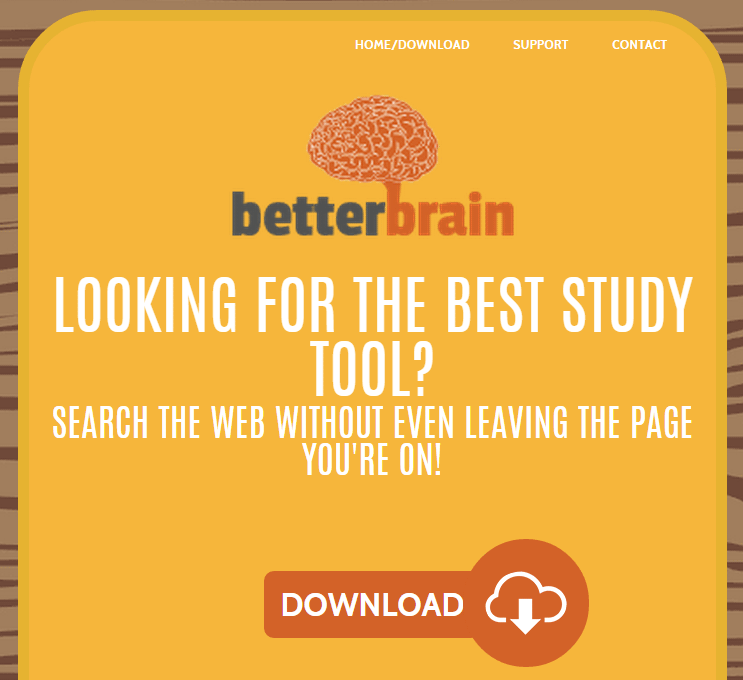
La publicidad mostrada por BetterBrain no se despliega dentro del marco del programa en sí mismo, por el contrario invadirá directamente todas las páginas y sitios que visites, puedes identificarlas ya que se hacen acompañar del texto ads by BetterBrain o powered by BetterBrain. Debido a estos hechos, hemos concluido que la funcionalidad que ofrece BetterBrain no es más que un pretexto para desplegar publicidad en el navegador del usuario que la instala sin darse cuenta.
Además, la publicidad BetterBrain no es el único inconveniente presentado por este adware ya que obviamente reducirá la velocidad de tu ordenador y registrará todo lo que haces en la red para poder proponerte publicidad acorde, así mismo utilizará esta información para formar bases de datos que podrán ser vendidas a terceros.
En nuestro último análisis pudimos constatar que BetterBrain es considerado como adware por 4 antivirus.

¿Cómo eliminar BetterBrain ?
Eliminar BetterBrain con CCleaner
- Descargar et instalar CCleaner dandole clic sobre este botón aquí abajo.
Descargar CCleaner - Una vez el programa instalado ir a la pestaña Limpiador y darle clic en el botón Analizar. Una vez el analysis hecho, darle clic en el botón Ejecutar el limpiador.
- Haz clic en Herramientas > Inicio. Selecciona los programas sospechosos que quieres desactivar (dejar bien el antivirus, el cortafuegos y el programa de reconocimiento de WiFi). Haz clic en Desactivar.
- Luego, ir a Herramientas > Desinstalar, encontrar BetterBrain en la lista y darle clic en Ejecutar desinstalador.
CCleaner es una herramienta de limpieza y optimización del sistema y mejora de la privacidad. CCleaner es totalmente gratis, multi-idioma y ocupa poco espacio.

Eliminar BetterBrain con el programa Adwcleaner
AdwCleaner escanear su ordenador para los servicios maliciosos, carpetas, archivos, accesos directos, elementos del Registro y Productos. Como AdwCleaner intenta eliminar estos contenidos maliciosos también limpiará el Internet Explorer, Chrome y Firefox. Se recomienda encarecidamente utilizar AdwCleaner varias veces al mes para mantener tu ordenador limpio de adware, pop-ups, secuestradores de navegador o barras de herramientas.
- Descarga en el escritorio :
Descargar AdwCleaner - Ejecuta adwcleaner.exe (Si usas Windows Vista/7 u 8 presiona clic derecho y selecciona Ejecutar como Administrador.)
- Presionas y das en Escanear y esperas a que el programa haga lo suyo.
- Si encuentra algo ,lo podremos ver en las diferentes pestañas (archivos, carpetas, registro, etc...) nos aseguramos que todos los elementos encontrados están seleccionados(por defecto aparecen todos marcados).
- Ejecutamos Limpiar para realizar la limpieza y si nos pide reiniciar el PC lo hacemos.
Restablecer su navegador (si es necesario)
Si después de seguir todos los pasos anteriores BetterBrain está todavía presente en su computadora, usted puede reiniciar su navegador siguiendo las instrucciones de abajo.
- Abre Chrome
- Ir a las tres rayas en la esquina superior derecha
 y seleccionar Configuración.
y seleccionar Configuración. - Desplácese hacia abajo hasta el final de la página, y buscar Mostrar configuración avanzada.
- Desplácese hacia abajo una vez más al final de la página y haga clic en Restablecer configuración del explorador.
- Haga clic en Restablecer una vez más.
- Abre Firefox
- En la barra de direcciones de Firefox teclea about:support.
- En la página que se muestra, haz clic en Reiniciar Firefox .
- Abre Internet Explorer (en modo Escritorio si utilizas Internet Explorer 10 u 11)
- Haz clic en el icono Herramientas
 seleccione Opciones de Internet, ve a la pestaña Avanzada.
seleccione Opciones de Internet, ve a la pestaña Avanzada. - Seleccione el botón Reset.
- Habilitar Eliminar configuración personal.
- Haz clic, en el botón Restablecer.
- Reinicie Internet Explorer.




